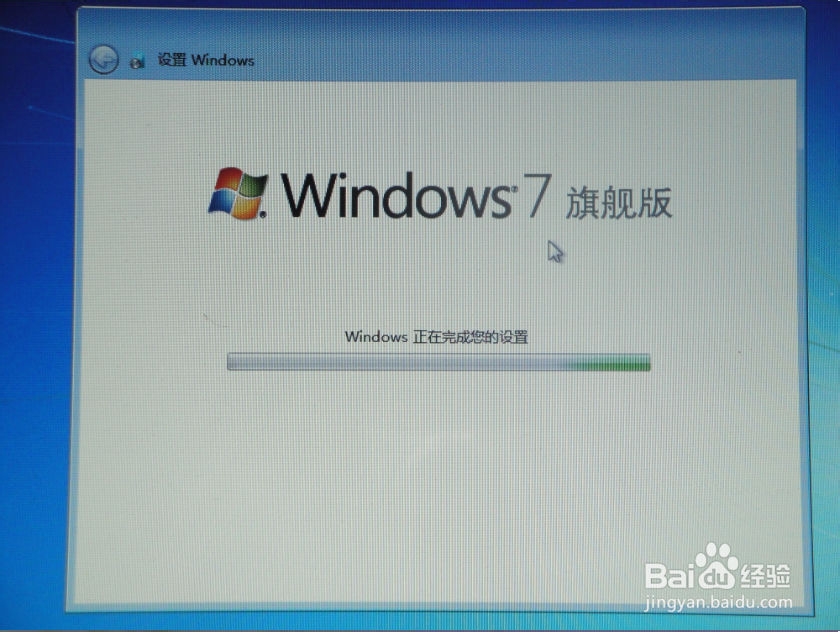Windows7安装版安装重装系统教程(2014.05)
1、下载Windows7集成SP1微软原版光盘镜像(下载地址在上方工具/原料中)文件名:cn_windows_7_ultimate_with_sp1_x64_dvd_u_6壅酪认奉77408.iso (这是64位版本的) cn_windows_7_ultimate_with_sp1_x86_dvd_u_677486.iso (这是32位版本的)选择一个下载,你现在电脑装的是多少位的就选哪一个,推荐64位版本。如果你现在装的是32位的,但你却想装64位的,请百度搜索“重装系统Win7步骤和详细教程(2014版)”这篇经验下面的讲解以64位为例(32位安装过程也相同)
2、下载好压(用百度搜索好压到官网下载),并安装。
3、用好压将下载的Windows7镜像解压到D盘,我解压到了D盘的win7文件夹(这个随意),打开这个文件夹,如图

4、点击setup.exe,会出现下图界面,点击现在安装

5、整个屏幕被嘛术铹砾win7安装界面覆盖(此时要切换到其他操作按win键),并在屏幕中央出现如下图画面,建议选择“不获取最新安装更新” (因为安装时无法联网)
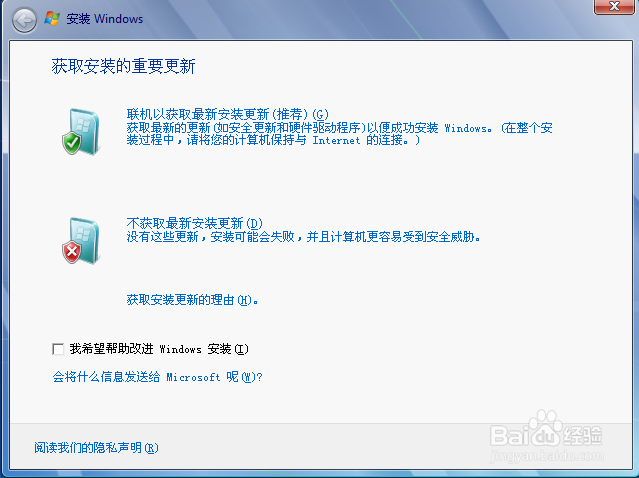
6、出现协议许可界面,按“+键”同意安装,(按“-"键不同意安装)或用鼠标点击同意,然后回车(或点下一步)继续。 必须同意才可以继续安装
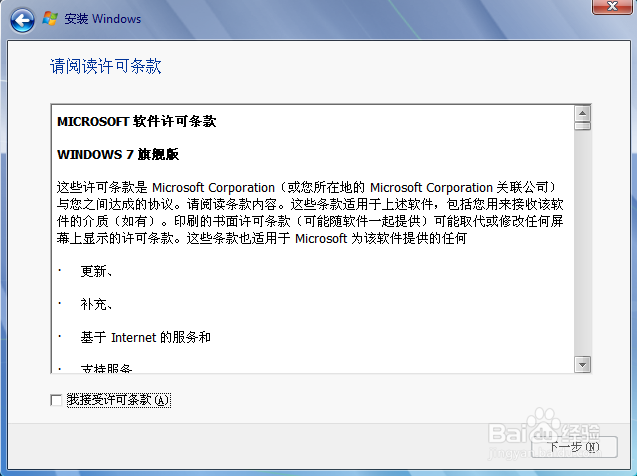
7、出现安装类型选择界面,上键(↑)和下键(↓)移动到“自定义(高级)”选项(或鼠标选择)继续 建议选择自定义
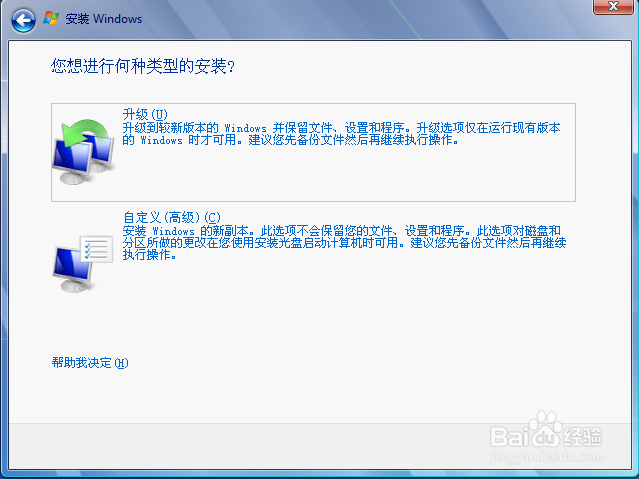
8、出现下图,问你将win蟠校盯昂dows安装到何处,自己用上键(↑)和下键(↓)选择合适的分区,选择好后回车进行下一遘抟斟喏步 (一般选择C盘)注意:选择前请务必确定你要安装系统的盘(分区)没有重要数据,避免因为安装系统导致数据丢失。
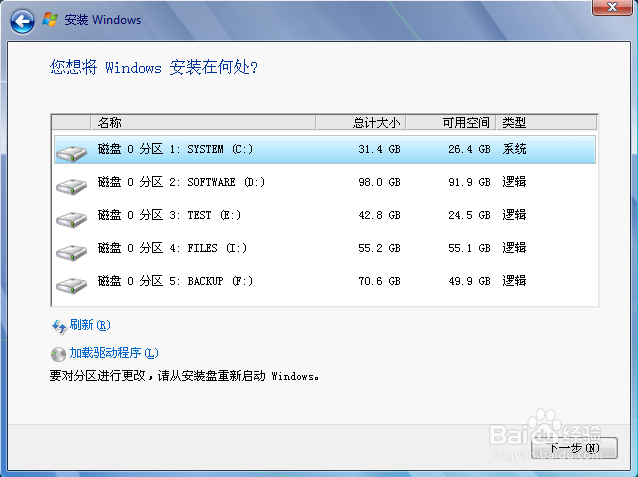
9、安装系统正式启动,首咸犴孜稍先出现以下图片,一步一步完成上面的任务,此过程会自动重启计算机一次重启以后继续安装过程,此过程请不要做任何操作,系统会自动完成。
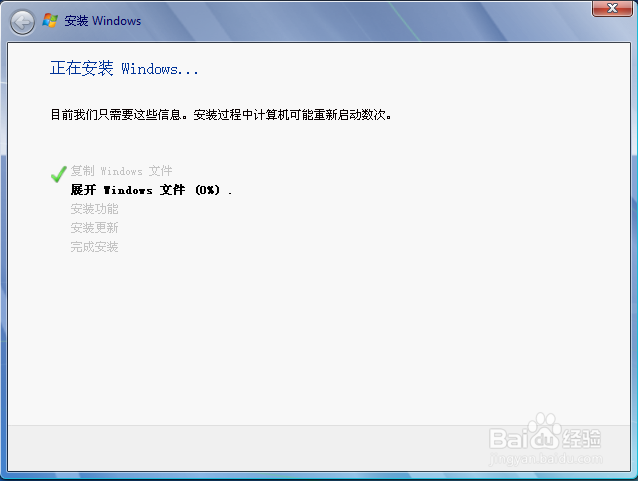
10、系统重装已经结束,接下来需要进行设置,首先为下图,点击下一步
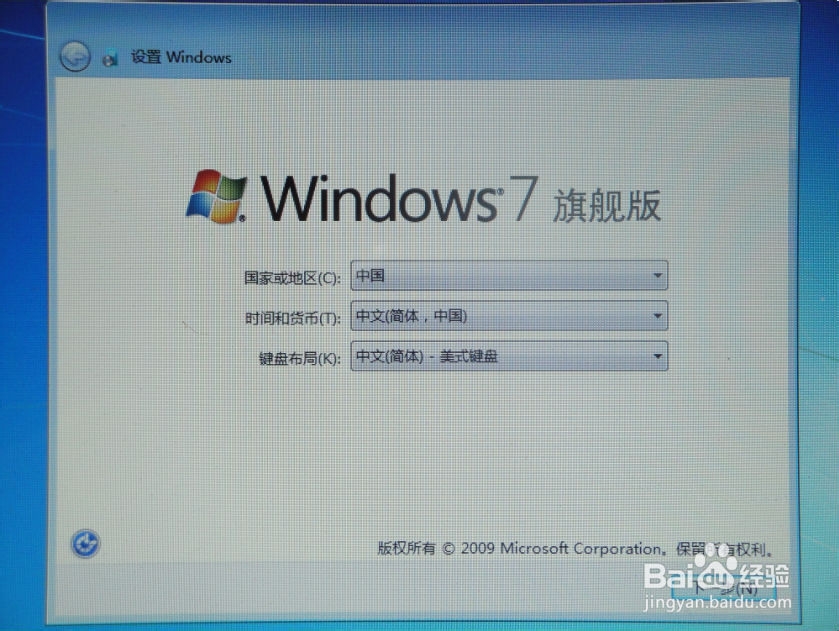
11、输入用户名(不能输入administrator,其他都可以),然后继续
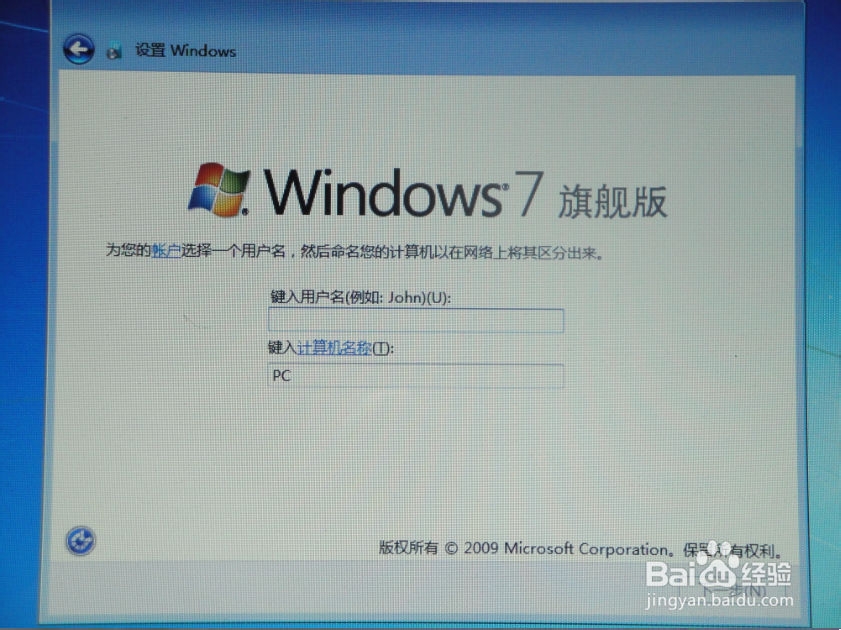
12、设置此账户的密码(可以不输,但是建议输入,以后登陆时需要输入),然后继续
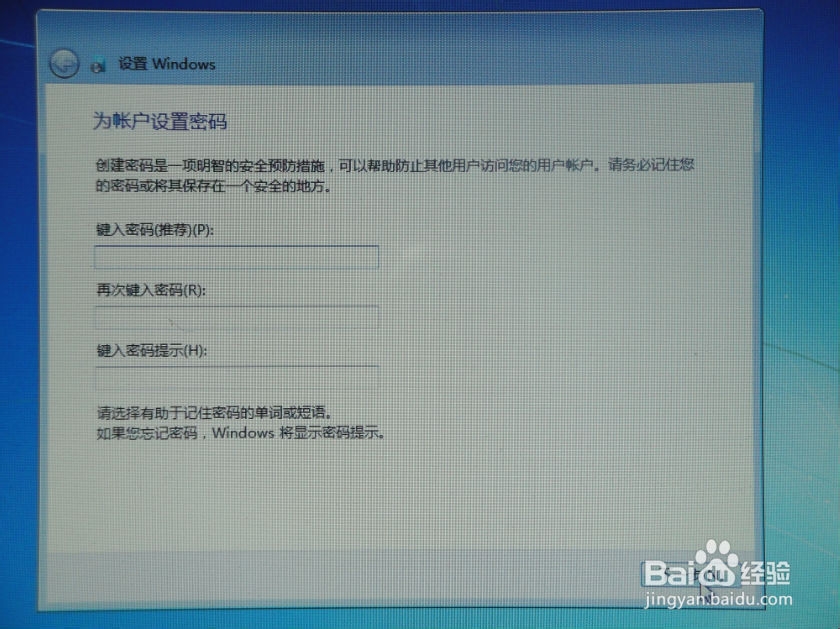
13、输入产品密钥,如果没有就不输继续(不输密钥,只能试用30天,不过可以去破解,这里不详写)
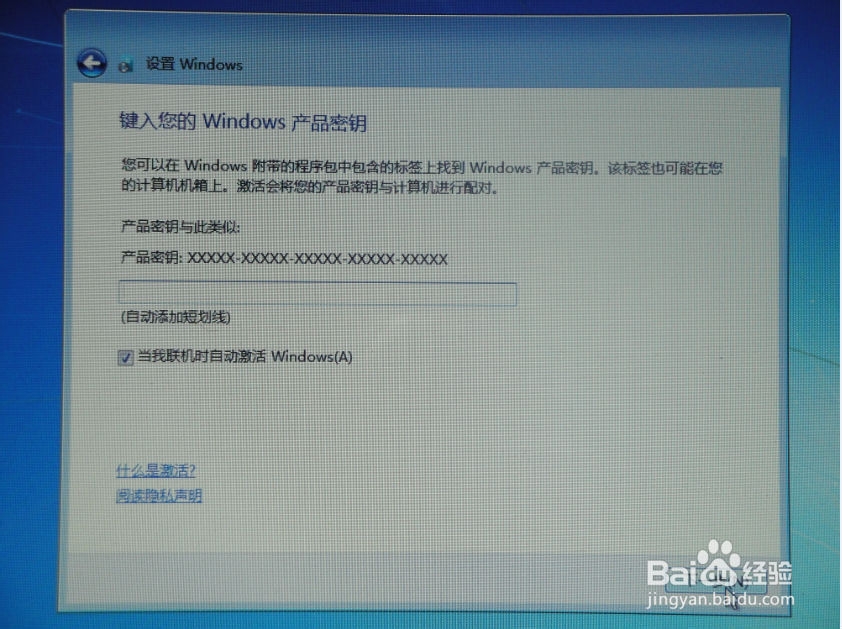
14、询问是否安装更新,建议选择以后再询问我(这里根据自己情况选择,微软的自动更新下载和安装速度很慢,可以用安全软件的修复漏洞来替代。)

15、设置时区(一般不用动,直接下一步即可),如图

16、选择当前网络(这个随意就行,没什么用)选择后继续

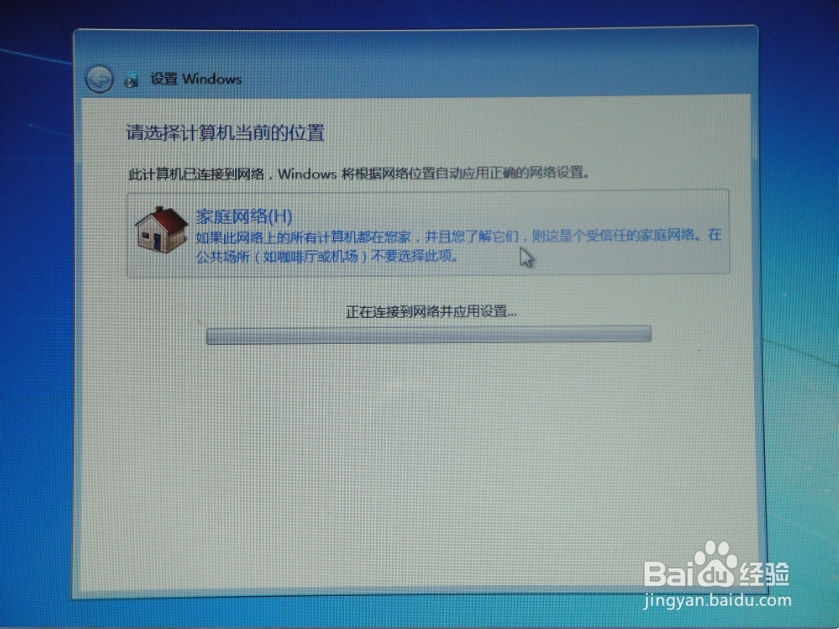
17、设置完成,如下图